سأوضح لك في هذا البرنامج التعليمي كيف يمكنك إعداد جهاز الكمبيوتر الخاص بك من أجل التشغيل تلقائيًا بعد انقطاع التيار الكهربائي. يمكن أن يكون هذا الدليل مفيدًا جدًا للأشخاص الذين يرغبون في الاتصال بأجهزة الكمبيوتر الخاصة بهم والعمل عن بُعد (من مسافة بعيدة) عندما يكونون في موقع مختلف.
كيفية البدء تلقائيًا (إعادة تشغيل الكمبيوتر / تشغيله) بعد انقطاع التيار الكهربائي.
الخطوة 1. تعديل إعدادات الطاقة داخل BIOS الخاص بك.
1. تشغيل جهاز الكمبيوتر الخاص بك واضغط "دل" أو "F1" أو "F2" أو "F10"للدخول BIOS أداة إعداد (CMOS).
(تعتمد طريقة الدخول إلى إعدادات BIOS على الشركة المصنعة للكمبيوتر).
2. داخل قائمة BIOS ، انظر أسفل القوائم التالية للبحث عن الإعداد المسمى "استعادة التيار المتردد على فقدان السلطة" أو "استعادة طاقة التيار المتردد" أو "بعد فقدان الطاقة".
“متقدم" أو "ACPI" أو "إعداد إدارة الطاقة". *
* ملحوظة: ال "استعادة التيار المتردد على فقدان السلطة"يمكن العثور على الإعداد ضمن أماكن مختلفة داخل إعداد BIOS وفقًا للشركة المصنعة للكمبيوتر.
3. تعيين "استعادة التيار المتردد على فقدان السلطة"الإعداد إلى"تشغيل”.
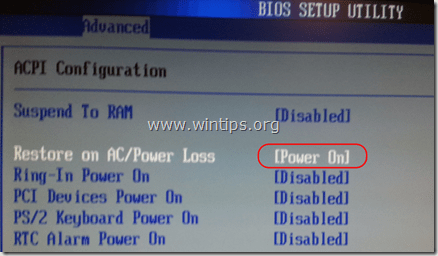
4. يحفظ و خروج من إعدادات BIOS.
الخطوة 2. قم بتعديل Windows لبدء التشغيل بشكل طبيعي بعد تلف الطاقة ،
في نظامي التشغيل Windows 7 و Vista OS ، بعد انقطاع التيار الكهربائي ، يبدأ Windows افتراضيًا إعدادات "إصلاح بدء التشغيل" بدلاً من بدء التشغيل بشكل طبيعي. لكن في وضع الإصلاح ، لا يمكنك التحكم في جهاز الكمبيوتر الخاص بك إلا إذا كنت تجلس أمامه. لتجاوز هذا الموقف وإجبار Windows على البدء في الوضع العادي بعد انقطاع التيار الكهربائي أو إيقاف التشغيل بشكل غير صحيح ، قم بما يلي:
1. افتح نافذة موجه أوامر غير مقيد بالانتقال إلى:
- يبدأ > كل البرامج > مكملات
- حق-انقر ل "موجه الأمر"واختيار"تشغيل كمسؤول”.

2. في نافذة الأوامر ، اكتب الأمر التالي واضغط على يدخل.
- bcdedit / تعيين {افتراضي} bootstatuspolicy ignoreshutdownfailure
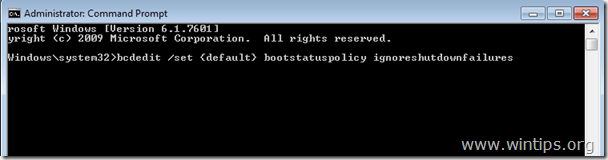
بعد الضغط على مفتاح "Enter" ، يجب على Windows إرجاع "إكمال العملية بنجاح" رسالة.
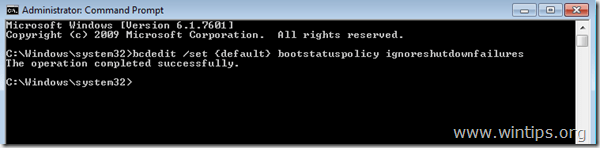
3. أغلق نافذة موجه الأوامر وأنت انتهيت!
الانتباه: استخدم دائمًا ملف يو بي إس (مصدر طاقة غير متقطع) لحماية أجهزة الكمبيوتر من انقطاع التيار الكهربائي وضربات الجهد. يمكن أن يتسبب انقطاع التيار الكهربائي في حدوث مشكلات خطيرة في أجهزتك مثل تدمير PSU (وحدة إمداد الطاقة) أو تدمير القرص الصلب (القرص الصلب) (فقدان البيانات).
حسنًا ، مقال جيد.
مشكلتي هي أن جهاز الكمبيوتر الخاص بي سيتم إغلاقه تلقائيًا إذا قمت بتشغيل بعض البرامج الثقيلة عليه (على سبيل المثال ، لعبة كبيرة بالإضافة إلى مشغل أفلام بالإضافة إلى بعض صفحات الويب). لماذا ا؟ هل أحتاج إلى تحديث طاقة جهاز الكمبيوتر الخاص بي؟ أعطيها رقم واط أكبر؟
هل تريد المزيد من المساعدة. أدخلت BIOS على ما يرام ولكن لا شيء من الخيارات التي تسردها لإعداد الطاقة تظهر في القائمة. إصدار BIOS الخاص بي هو 1.3.4.
أعتقد أنه يجب أن تكون هناك طريقة مختلفة لإعادة تشغيل الكمبيوتر تلقائيًا عند استعادة الطاقة.
مرحبا. شكرا على المقال الرائع.
أحاول أن أفعل شيئًا مشابهًا مع جهاز لوحي يعمل بنظام Windows 10 (UEFI BIOS). هل يمكن القيام بذلك باستخدام جهاز لوحي؟ (على سبيل المثال ، في حالة تشغيل مصدر الطاقة ، سيبدأ الجهاز اللوحي من تلقاء نفسه). كانت هذه ميزة لهواتف Nokia (والآن Windows) ، ومع ذلك ، لم أتمكن من العثور على أي معلومات حول الأجهزة اللوحية.
شكرا لك مقدما.
لقد قمت بالإعداد في إعداد السير في إعداد إدارة الطاقة وظيفة عودة التيار المتردد - دائمًا قيد التشغيل. كان يعمل بشكل صحيح ولكن من بعض الأيام لا يعمل والثاني المشكلة هي أنه عندما تأتي الطاقة لا تبدأ بشكل طبيعي ، يجب أن أفصل كابل الطاقة الخاص بي من جهاز الكمبيوتر الخاص بي وقم بتوصيله مرة أخرى ثم يبدأ بخلاف ذلك ليس في الخادم الخاص بي الحاسوب. ما قد يكون السبب. الرجاء المساعدة